
Jeśli ty udostępnił dokument Google Docs Z kimś, ale nie chcesz już mieć dostępu do tego dokumentu, możesz przestać udostępnić go z nimi, po prostu dostosowując ustawienia udostępniania. Oto jak.
UnsShare A Google Doc na pulpicie
Istnieją dwa sposoby udostępniania dokumentów Dokumentów Google Udostępnianie linków. lub dodając kogoś do dokumentu za pomocą e-maila. Możesz poznać Doc Google bez względu na metodę pierwotnie używane do udostępniania go, ale kroki są nieco inne dla każdego.
ZWIĄZANE Z: Jak tworzyć udostępnione linki do pobrania dla plików na dysku Google
Udostępnianie wiadomości e-mail.
Jeśli zaprosiłeś kogoś do Google Doc za pomocą swojego e-maila, a następnie Unsharing Dokument jest równie prosty jak usuwanie ich wiadomości e-mail.
Aby rozpocząć, otwórz dokument Dokument Google Dokument, który chcesz przestać udostępniać. W prawym górnym rogu okna zobaczysz przycisk "Udostępnij". Jeśli najechasz kursorem na ten przycisk, narzędzie pojawi się, mówiąc, ile osób, z którymi dzieliłeś dokument. Idź dalej i kliknij go.
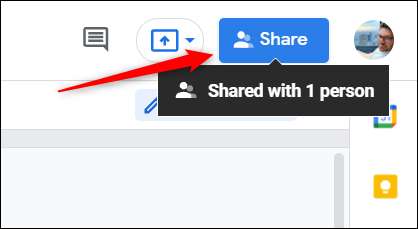
Pojawi się wyskakujące okienka dokumentów. Znajdź nazwę osoby, którą chcesz usunąć z dokumentu. Po prawej stronie zobaczysz swoje obecne przywileje. Kliknij strzałkę w dół obok.
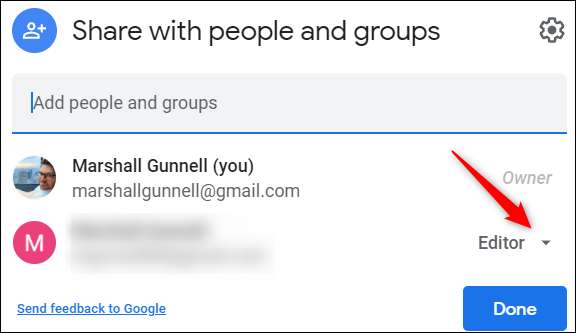
Następnie kliknij "Usuń" z dolnej części menu rozwijanego.

Na koniec kliknij przycisk Blue "Zapisz".
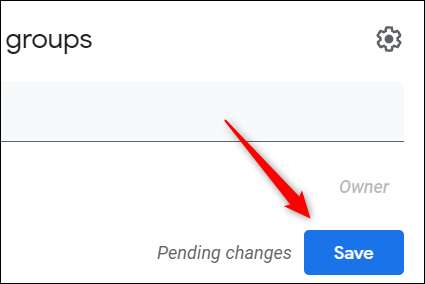
Osoba usunięta z listy nie będzie już miała dostępu do dokumentu Dokumentu Google.
Udostępnianie łącza
Kolejną metodą udostępniania jest wysyłanie innych linku do strony plików lub bezpośrednie pobieranie , z pewnymi uprawnieniami. Możesz to cofnąć, po prostu zmieniając uprawnienia związku.
ZWIĄZANE Z: Jak zrobić bezpośredni link do pobrania do plików dysku Google
Otwórz dokument, który chcesz zatrzymać udostępnianie, a następnie kliknij przycisk Blue "Share" w prawym górnym rogu okna. Możesz również zobaczyć narzędzie, jeśli najedziesz na kursor na przycisku udziału. Ta podpowiedź informuje, kto może uzyskać dostęp do dokumentu z linkiem na podstawie określonych uprawnień.
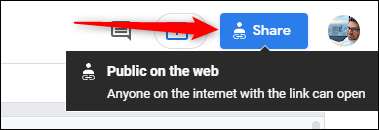
Pojawi się okno wyskakujące. Kliknij "Zmień" w grupie Get Link.
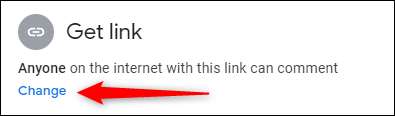
W następnym oknie zobaczysz link i zgodnie z tym uprawnienia ustawione dla tego linku. Zezwolenie musi być ustawione na "Ograniczone", co oznacza, że tylko ludzie dodani z e-mailem mogą uzyskać dostęp do dokumentu za pomocą tego linku. Kliknij strzałkę w dół, aby wyświetlić listę opcji.

Następnie kliknij "Ograniczony" z menu rozwijanego.
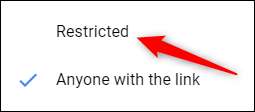
Wreszcie kliknij przycisk Blue "Gotowe" w prawym dolnym rogu okna wyskakującego.

Każdy, kto wcześniej miał dostęp do dokumentu z linkiem, musi teraz dodać swój e-mail, aby odzyskać dostęp.
Jeśli wolisz, aby ktoś inny zarządzał plikiem, nie zapomnij, że możesz łatwo Zmień właściciela pliku w Google Drive .
UnsShare A Google Doc na telefonie komórkowym
Możesz także przestać udostępniać dokument z aplikacji mobilnej Google Docs IOS. lub Android . Ponieważ istnieją dwa sposoby udostępniania Doc Google, istnieją również dwa sposoby nieosiedzenia.
Udostępnianie wiadomości e-mail.
Dotknij ikony, aby uruchomić aplikację, a następnie znajdź dokument, który chcesz przestać udostępniać. Stuknij trzy kropki obok tytułu dokumentu.

Następnie stuknij "Udostępnij" w wyświetlonym oknie podręcznym.

Będziesz teraz na ekranie akcji, gdzie znajdziesz wszystkich użytkowników, którzy mają dostęp do dokumentu. Dotknij dowolne ikony w tej sekcji.
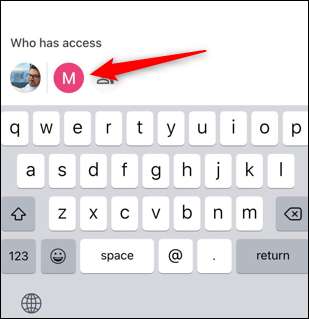
Na następnym ekranie zobaczysz listę użytkowników, którzy mają dostęp do dokumentu, wraz z ich adresami e-mail i przywilejami. Dotknij użytkownika, który chcesz usunąć.
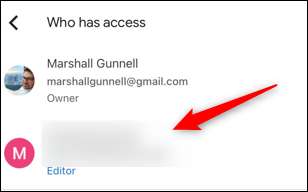
W dolnej części ekranu pojawi się okno z kilkoma przywilejami. Dotknij "Usuń" na dole tej listy.
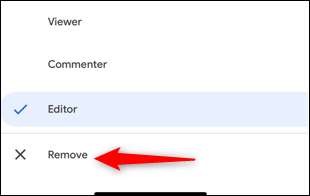
Użytkownik zostanie teraz usunięty z listy i nie będzie już mieć dostępu do tego dokumentu.
Udostępnianie łącza
Uruchom aplikację Google Docs, a następnie stuknij trzy kropki obok tytułu dokumentu, który chcesz zatrzymać udostępnianie.

Następnie wybierz "Udostępnij" z wyświetlonego menu.

Pojawi się ekran akcji. Tutaj zobaczysz swoje zdjęcie profilowe, a po prawej stronie, ikona, która różni się w zależności od tego, który rodzaj uprawnień jest ustawiony na link. Dotknij tej ikony.
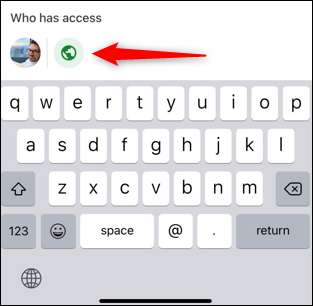
W grupie Ustawienia Link na następnej stronie musisz ustawić uprawnienia do "Ograniczone". Dotknij opcji "Zmień", znaleziono pod bieżącymi uprawnieniami.
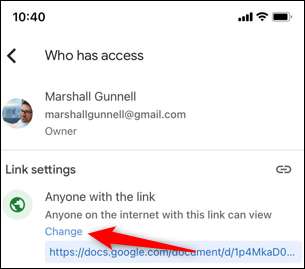
Na ekranie Ustawienia łącza dotknij górnej opcji, aby zmienić uprawnienia.
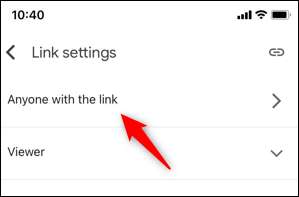
Na następnym ekranie stuknij "Ograniczone".
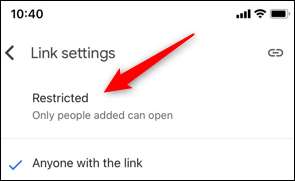
Teraz każdy, kto miał docelowy, należy dodać, używając e-maila, aby odzyskać dostęp do dokumentu za pomocą linku.
Jeśli zdecydujesz, że chcesz ponownie uruchomić udostępnianie dokumentu, zawsze możesz wrócić i dostosować ustawienia, aby to zrobić. Jest nawet trochę sztuczki Udostępnij link do swojego Doc Google jako PDF lub jako A. Strona internetowa .
ZWIĄZANE Z: Jak udostępnić linki do dokumentu Google jako PDF







